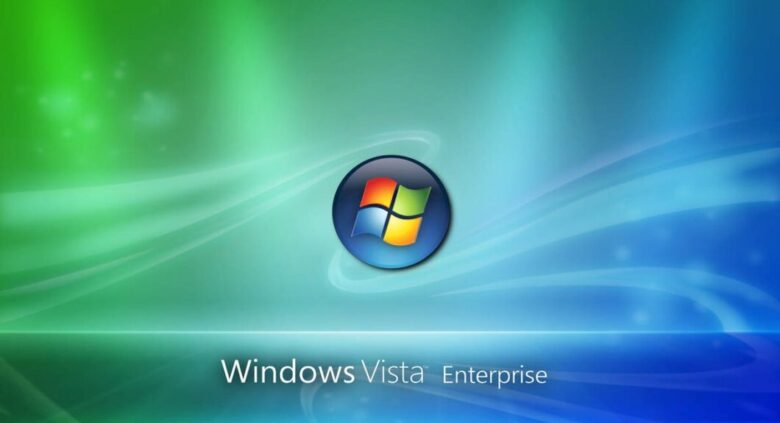Windows 11 toca som de abertura do Windows Vista por engano
Windows 11 toca som de abertura do Windows Vista por engano
Windows Vista (imagem: Unix1234567890/DeviantArt)
Imagine ligar o seu computador e, na sequência, sentir a sensação de ter voltado no tempo, mesmo que por alguns segundos. É o que aconteceu com usuários do Windows 11: recentemente, um bug fez o sistema operacional reproduzir o som de inicialização do Windows Vista.
O problema foi percebido na compilação 26200.5651 do Windows 11 para participantes do programa de testes Windows Insider. Trata-se de uma versão que traz novas experiências para computadores Copilot+, atualizações para o Recall, ajustes na área de notificações, entre outros pequenos recursos.
Então, a surpresa: ao acessarem o Windows 11 pela primeira vez após a atualização que implementa essa versão, alguns usuários notaram que o som de inicialização do sistema estava diferente, mas era familiar.
No X, o perfil XenoPanther logo percebeu que o arquivo WAVE de inicialização do Windows 11 foi substituído pelo áudio de abertura do Windows Vista, sistema operacional lançado para o público em geral no começo de 2007.
Para quem curte uma nostalgia, o som de inicialização do Windows Vista é reproduzido a seguir:
É bug ou uma brincadeira da Microsoft?
Brandon LeBlanc, gerente sênior do Windows Insider, respondeu à discussão no X dizendo que é um bug. A dúvida sobre esta ser uma brincadeira ou não surgiu porque o Windows Vista foi relembrado nos últimos dias.
Na semana passada, a Apple anunciou o iOS 26 e o macOS 26 com o Liquid Glass, conceito de design com efeitos translúcidos que lembra justamente o visual Aero introduzido no Windows Vista. A própria Microsoft provocou a Apple sobre a semelhança entre o Liquid Glass e o Aero.
Mas, no caso atual, parece ter sido só coincidência. A Microsoft atualizou a página sobre a compilação 26200.5651 do Windows 11 para reconhecer que se trata de uma falha:
A liberação desta semana traz uma deliciosa lembrança do passado e reproduz o som de inicialização do Windows Vista em vez do som de inicialização do Windows 11. Estamos trabalhando em uma correção.
Aproveitando o assunto, o Liquid Glass e outras novidades da Apple foram temas do Tecnocast 380. Não deixe de conferir!
Windows 11 toca som de abertura do Windows Vista por engano
Windows 11 toca som de abertura do Windows Vista por engano
Fonte: Tecnoblog